'>
터치 패드에서 두 손가락으로 갑자기 스크롤 할 수 없더라도 걱정하지 마세요. 이 게시물의 솔루션을 사용하면 문제가 해결됩니다. Windows 10, 7, 8 및 8.1에 적용됩니다.
문제를 해결하기위한 네 가지 해결책이 있습니다. 모두 시도 할 필요는 없습니다. 자신에게 맞는 것을 찾을 때까지 목록 상단에서 작업하십시오.
해결 방법 1 : 마우스 포인터 변경
마우스 포인터 변경은 동일한 오류가 발생한 일부 사용자에게 효과적이었습니다. 따라서 시도해 볼 가치가 있습니다.
마우스 포인터를 변경하는 방법을 모르는 경우 아래 단계를 참조하십시오.
1) 제어판을 엽니 다. (제어판을 여는 방법을 모를 경우 제어판을 여는 방법 ).
2) 카테고리별로보기를 선택하고 하드웨어와 사운드 .

3) 아래 장치 및 프린터 , 클릭 쥐 .
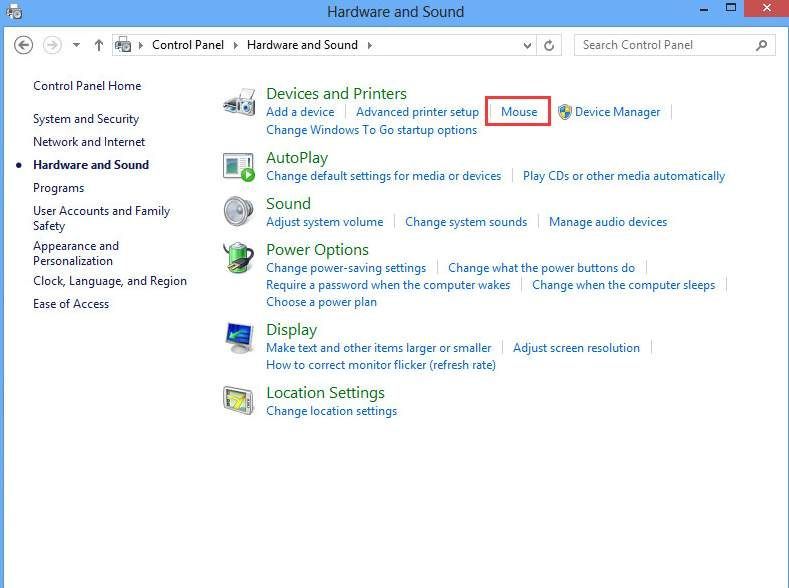
4) 드롭 다운 메뉴에서 새 포인터를 선택합니다. 계획 . 마우스 포인터를 검정색으로 변경할 수 있습니다.
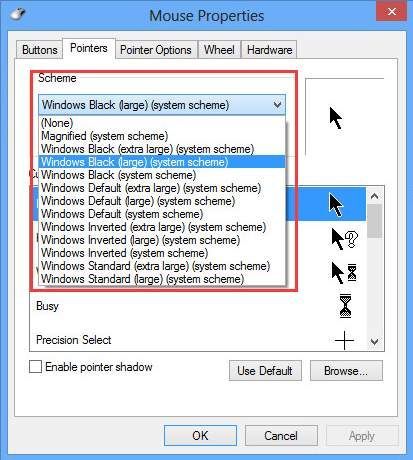
5) 클릭 대다 단추.
해결 방법 2 : 두 손가락 스크롤 사용
두 손가락 스크롤 기능이 사용 중지되면 오류가 발생합니다. 활성화하려면 아래 단계를 따르십시오.
1) 제어판을 엽니 다.
2) 카테고리별로보기를 선택하고 하드웨어와 사운드 .
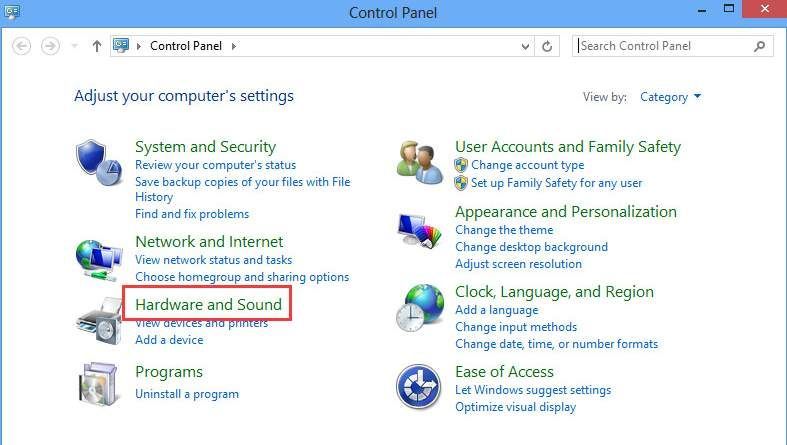
3) 아래 장치 및 프린터 , 클릭 쥐 .
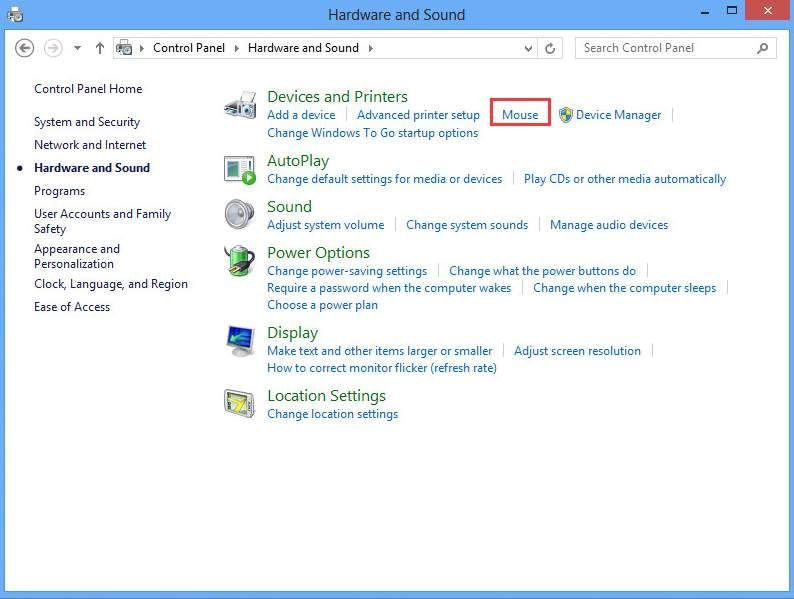
4) 장치에서 디바이스 설정 탭. Synaptics TouchPad를 강조 표시하고 설정 단추. (장치 설정 탭은 터치 패드 드라이버가 설치된 경우에만 나타납니다.)
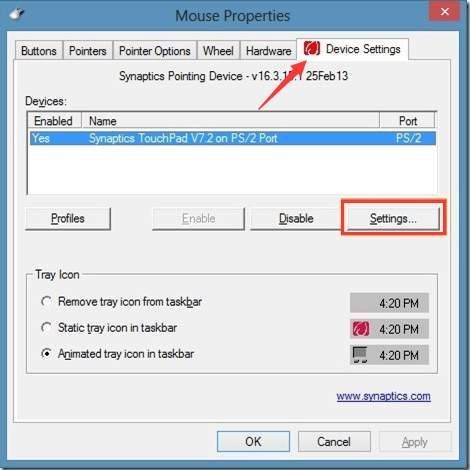
5) 확장 MultiFinger 제스처 을 클릭하고 옆의 확인란을 선택하십시오. 두 손가락 스크롤 .
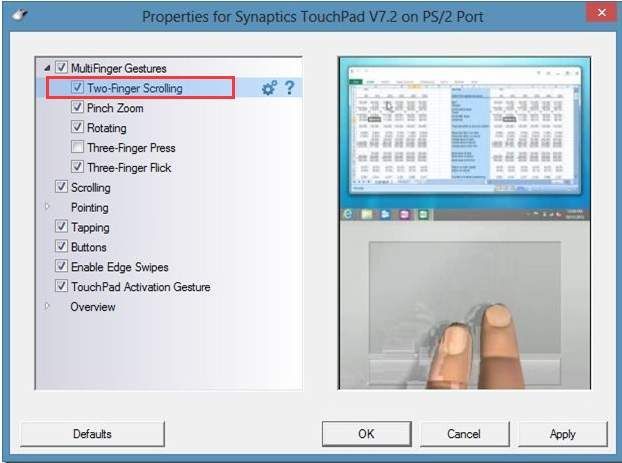
6) 클릭 대다 버튼.
해결 방법 3 : 터치 패드 드라이버 롤백
이것은 결함이있는 드라이버 문제 일 수 있습니다. 따라서 드라이버를 롤백하고 작동하는지 확인하십시오.
아래 단계에 따라 터치 패드 드라이버를 롤백하십시오.
1) 열기 기기 관리자 .
2) 카테고리 확장 ' 마우스 및 기타 포인팅 장치 “, 터치 패드 기기를 마우스 오른쪽 버튼으로 클릭하고 속성 . (여기서는 Synaptics Pointing Device입니다.)
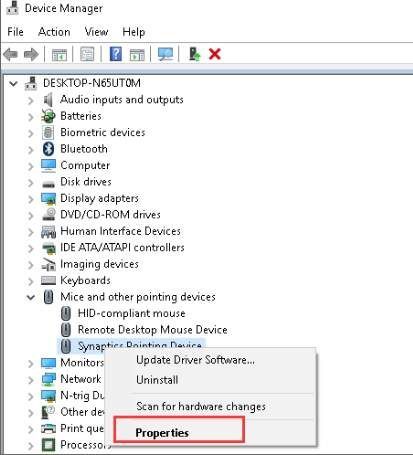
3) 클릭 운전사 탭을 클릭하고 드라이버 롤백 . (버튼이 회색으로 표시되면 드라이버를 복원 할 수 없음을 의미합니다.이 해결 방법은 작동하지 않습니다.)
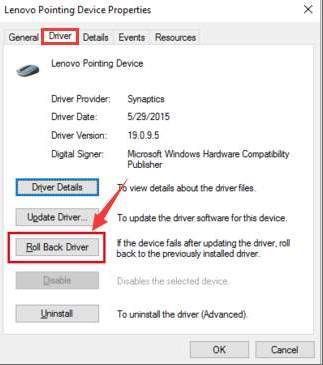
4) 계속할 것인지 묻는 메시지가 나타나면 예 .
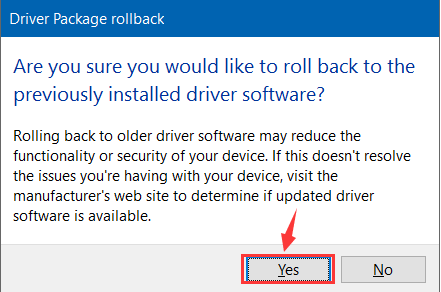
5) 컴퓨터를 다시 시작하십시오.
드라이버 롤백이 작동하지 않는 경우 드라이버를 제거한 다음 업데이트 해보세요.
해결 방법 4 : toupad 드라이버 업데이트
위의 단계로 문제가 해결 될 수 있지만 문제가 해결되지 않으면 터치 패드 드라이버를 업데이트합니다.
터치 패드에 적합한 드라이버를 얻는 방법에는 수동 또는 자동의 두 가지가 있습니다.
수동 드라이버 업데이트 – 제조업체 웹 사이트로 이동하여 각각에 대한 최신 올바른 드라이버를 검색하여 터치 패드 드라이버를 수동으로 업데이트 할 수 있습니다. 사용중인 Windows 버전과 호환되는 드라이버 만 선택해야합니다.
자동 드라이버 업데이트 – 터치 패드 드라이버를 수동으로 업데이트 할 시간, 인내 또는 컴퓨터 기술이없는 경우 대신 다음을 사용하여 자동으로 업데이트 할 수 있습니다. 쉬운 드라이버 .Driver Easy는 시스템을 자동으로 인식하고 터치 패드 및 Windows 버전에 맞는 올바른 드라이버를 찾아 올바르게 다운로드하고 설치합니다.:
1) 다운로드 Driver Easy를 설치하십시오.
2) Driver Easy를 실행하고 지금 검색 단추. 그러면 Driver Easy가 컴퓨터를 스캔하고 문제가있는 드라이버를 감지합니다.
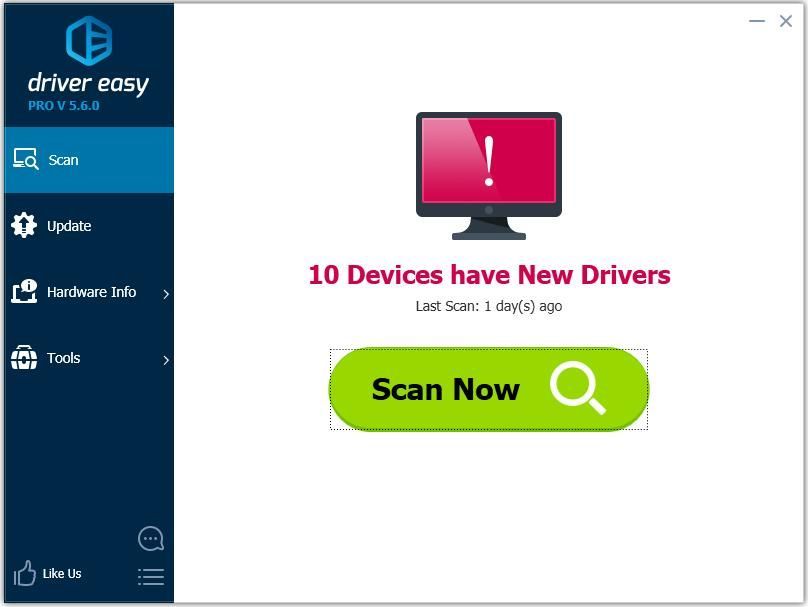
삼)클릭 최신 정보 플래그가 지정된 터치 패드 드라이버 옆에있는 버튼을 눌러 해당 드라이버의 올바른 버전을 자동으로 다운로드하고 설치합니다 (이 작업은 비어 있는 버전).
또는 클릭 모두 업데이트 올바른 버전을 자동으로 다운로드하고 설치합니다. 모두 시스템에서 누락되었거나 오래된 드라이버. (이것은 에 대한 완전한 지원과 30 일 환불 보장이 제공되는 버전입니다. 모두 업데이트를 클릭하면 업그레이드하라는 메시지가 표시됩니다.)
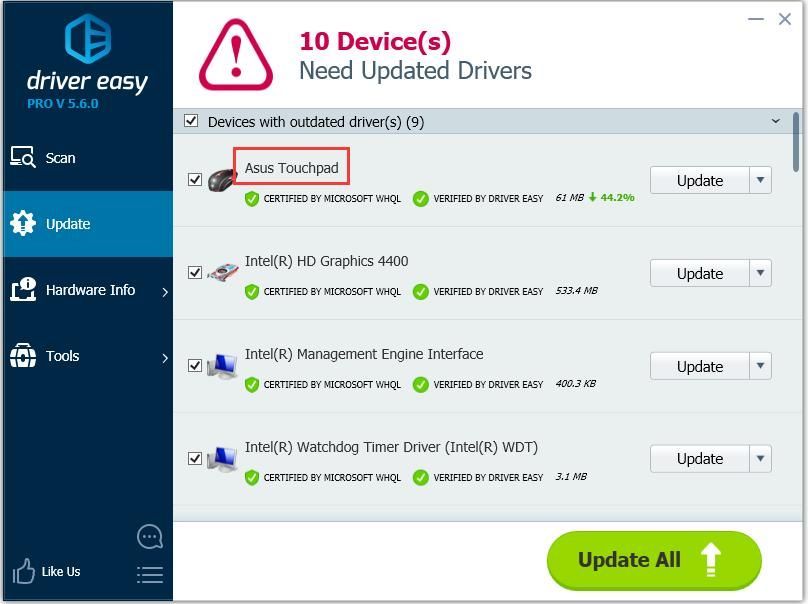
4) 컴퓨터를 다시 시작하고 문제가 해결되었는지 확인하십시오.
그게 전부입니다. 이 방법 중 하나가 문제를 해결하기를 바라며 이제 두 손가락 스크롤을 사용할 수 있습니다.
질문이 있으시면 아래에 의견을 남겨주세요.




![[수정됨] 새로운 세계가 계속 멈춤](https://letmeknow.ch/img/knowledge/38/new-world-keeps-freezing.png)

![[수정됨] WOW 화면 깜박임 문제](https://letmeknow.ch/img/knowledge/50/wow-screen-flickering-issue.jpg)